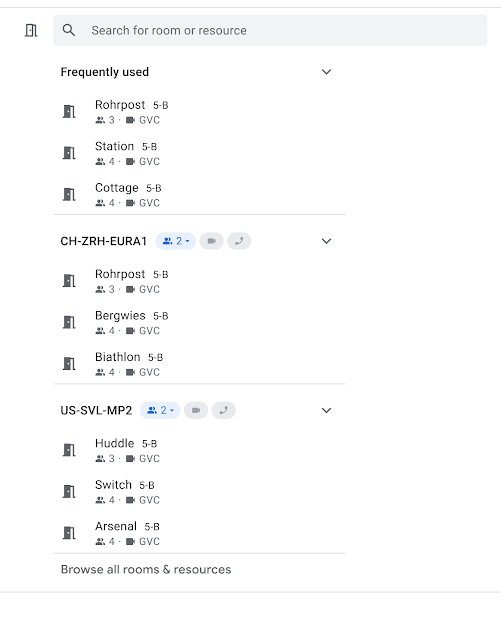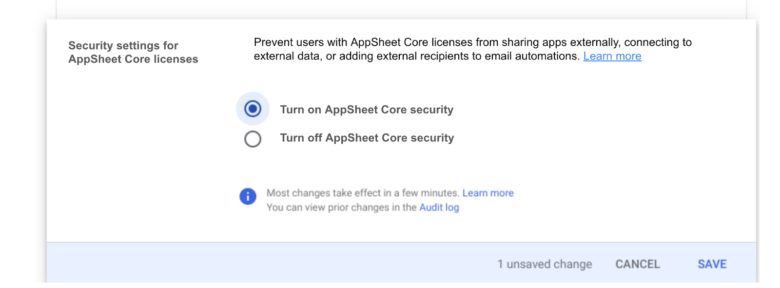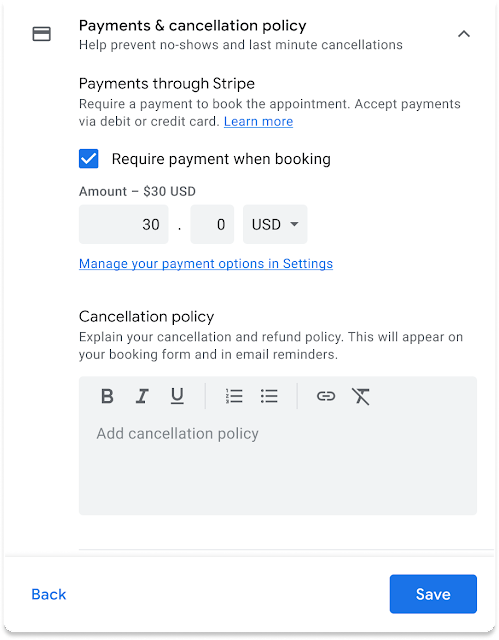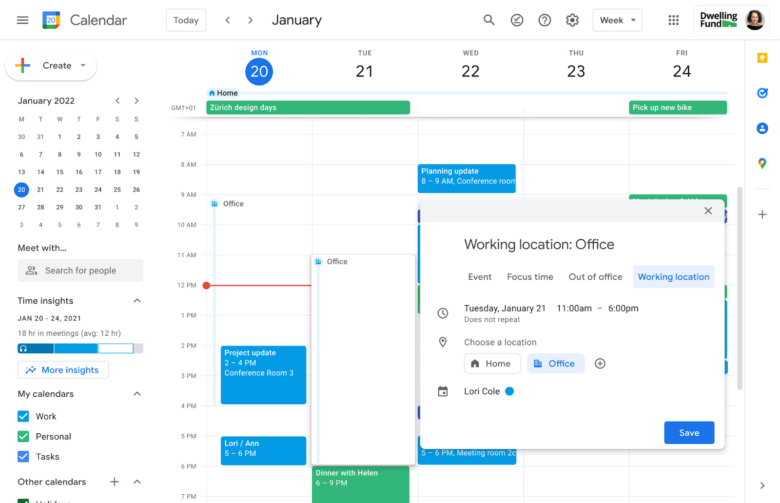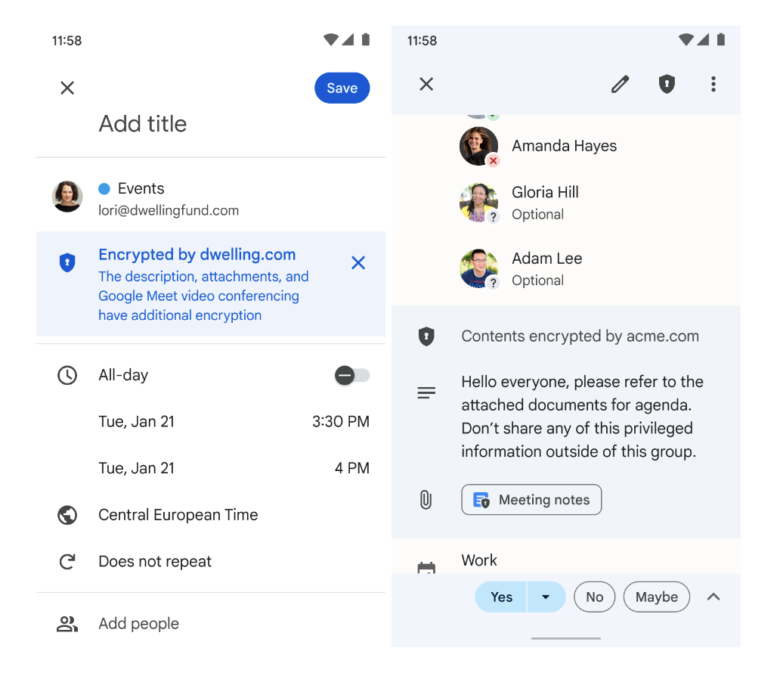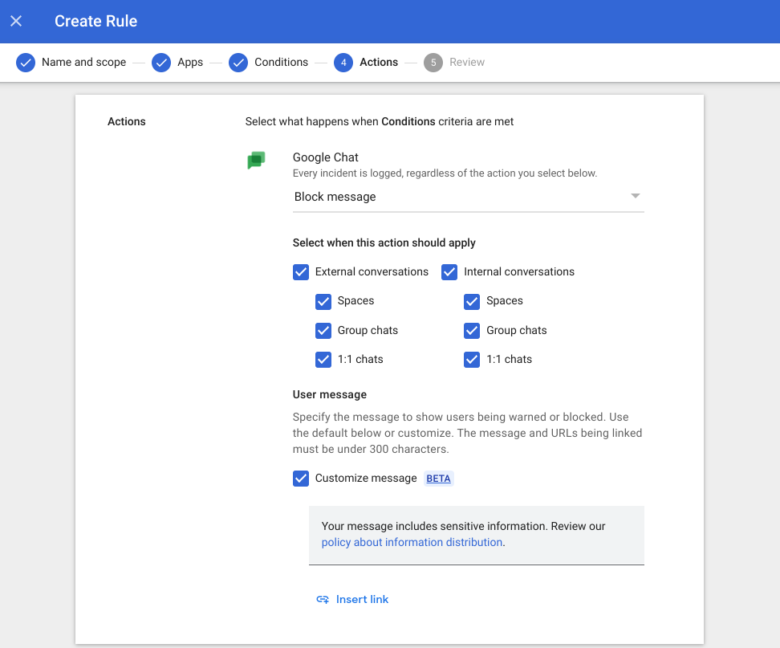Acesse e grave locais de trabalho programaticamente para períodos específicos do dia com a API Calendar
Acesse e grave locais de trabalho programaticamente para períodos específicos do dia com a API Calendar
Este artigo é a tradução do Blog em inglês do dia 21 de Julho .
O que vai mudar
Recentemente apresentamos aos usuários um recurso para definir locais de trabalho no Google Agenda e informar onde eles vão trabalhar durante períodos específicos do dia. Agora é possível acessar e gravar essas informações programaticamente. Esta atualização expande a função de acesso e gravação que anunciamos no começo do ano.
Como começar
Administradores e desenvolvedores:
Os desenvolvedores podem se inscrever no Programa de prévia para desenvolvedores do Google Workspace se quiserem usar esse recurso. Confira mais informações na documentação para desenvolvedores sobre como acessar e gravar locais de trabalho para períodos específicos do dia.
Importante: todos os desenvolvedores podem usar a API, mas esse recurso está disponível apenas para as edições qualificadas do Workspace.
Admin: saiba como configurar o recurso de local de trabalho para sua organização na Central de Ajuda.
Usuário final: acesse a Central de Ajuda e saiba como definir seus locais de trabalho e adicionar esses locais para períodos específicos do dia.
Opções de lançamento
O recurso agora pode ser usado em todas as edições qualificadas do Google Workspace.
Disponibilidade
Todos os desenvolvedores podem usar a API, mas o recurso de local de trabalho pode ser usado apenas em edições qualificadas do Workspace:
Disponível para clientes do Google Workspace Business Standard, Business Plus, Enterprise Standard, Enterprise Plus, Education Fundamentals, Education Plus, Education Standard, Teaching and Learning Upgrade e Nonprofits.
Recursos
Programa de prévia para desenvolvedores do Google Workspace
Ajuda do admin do Google Workspace: Ativar ou desativar o local de trabalho para os usuários
Documentação para desenvolvedores: Gerenciar locais de trabalho
Eventos da API Calendar: resumo do recurso
Bibliotecas de cliente
YouTube
Acesse e grave locais de trabalho programaticamente para períodos específicos do dia com a API Calendar
Fonte: Google Workspace